Csakúgy, mint a videórögzítés, a hangfelvétel is népszerűvé vált a szabványok egyidejű szintre emelésével. Ezért, hogy hang rögzítése iPhone-on, ezt egy megbízható és hatékony eszköz segítségével kell megtennie. Hiszen tudjuk, milyen döntő fontosságú, hogy kiváló minőségű és zajmentes zenét állítson elő kedvenc filmjeiből, beszélgetéseiből, találkozóiból stb. Mert ugye kinek van kedve egy zajos és színvonaltalan felvételt hallgatni? És lássuk, milyen jól teljesítenek a Hangjegyzetek, és azt nyújtják, amit a felvételen vársz.
Szerencsére amellett, hogy segít a hangfelvétel rögzítésében az iPhone-on a hangjegyzet segítségével, egy új technikát is elsajátíthat, ha harmadik féltől származó hangrögzítőt használ anélkül, hogy azt iPhone-ján megszerezné! Tehát jöjjön és nézze meg, hogyan rögzíthet hangot iPhone-on ezzel a két hatékony módszerrel, folyamatosan olvasva az alábbiakat.
- 1. rész. Az új és legjobb technika hangfelvételhez iPhone-on
- 2. rész: Hang rögzítésének lépései iPhone készüléken Hangjegyzetek használatával
- 3. rész: A Hangjegyzetek használata hangfelvételek szerkesztésére és megosztására iPhone készüléken
- 4. rész. GYIK az iPhone készüléken történő hangrögzítéssel kapcsolatban
1. rész. Az új és legjobb technika hangfelvételhez iPhone-on
Ha szeretnél egyedi és hatékony élményt szerezni az iPhone-on történő hangrögzítés során, izgalmasan bemutatjuk a AVAide Screen Recorder. Ez a tökéletes rögzítőszoftver, amelyről bebizonyosodott, hogy a nagyszerű képernyőrögzítő asztali és Mac számítógépekhez, amely egyedülállóan rögzíti a képernyőt hanggal az iPhone-on. Telefonrögzítője könnyedén rögzíti zenéit, telefonhívásait, podcastjait, értekezleteit és mindazt, amit a mobiltelefonján játszik! Ezenkívül fantasztikus funkciókkal rendelkezik, mint például a videórögzítő, a játékrögzítő, a hangrögzítő, a telefonrögzítő és még sok más, valamint a kiváló előbeállítások, amelyek hihetetlenné teszik a kimenetet. Még egy jó dolog ezzel kapcsolatban AVAide Screen Recorder az, hogy beépített zajszűrő funkcióval rendelkezik, ami fontos a rendezett felvételhez.
Talán most meglepődött, hogy ez a számítógépes szoftver hogyan juttatja el erejét iPhone-jához. Nos, ez a kiváló tükrözési eljárás miatt van, amely meglepően működik anélkül, hogy megpróbálná csatlakoztatni iPhone-ját a számítógéphez! Szóval, hogyan fog felvenni egy dalt az iPhone-ról? Mindaddig, amíg iPhone-ja ugyanahhoz a WLAN-hoz vagy internetkapcsolathoz csatlakozik, mint a számítógépe, elképesztően egyszerűen elvégezheti a munkát! Engedje meg, hogy az alábbi lépések segítségével tovább magyarázzuk.
Az AVaide Screen Recorder használata hangrögzítéshez iPhone készüléken
- Rögzíti az összes hangot, amelyet iPhone-ján játszik le.
- Kiváló minőségű hangot állít elő.
- Nagyon jellegzetes felülettel érkezik.
- Hatalmas támogatással a különböző audio formátumokhoz.
- Több felvevőt kínál egyben.
1. lépésA számítógépének rendelkeznie kell vele
Ha hangot szeretne rögzíteni iPhone-on, kattintson a fenti letöltési gombokra, hogy könnyen megszerezhesse a szoftvert. Kérjük, ügyeljen arra, hogy csak a számítógépén megfelelő elemre kattintson.
2. lépésLépjen a Telefonrögzítőbe
Most indítsa el a szoftvert, és azonnal nézze meg, és érintse meg a Telefonrögzítőt. Ezután az új ablakban nyomja meg az iOS felvevőt.
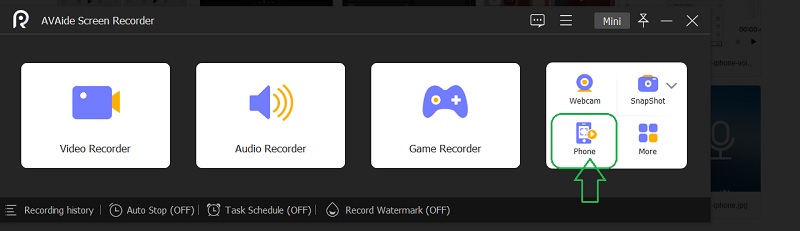
3. lépésCsatlakoztassa az iPhone-hoz
Győződjön meg arról, hogy iPhone-ja és számítógépe ugyanahhoz a wifi-kapcsolathoz csatlakozik. Most kattintson a Hangtükrözés mellett Képernyő tükrözés kiválasztás. Ezután iPhone-ján lépjen a Vezérlőközpontba, és érintse meg a sajátját Zene lejátszása menü kibontásához. Innen érintse meg a AVAide Screen Recorder.
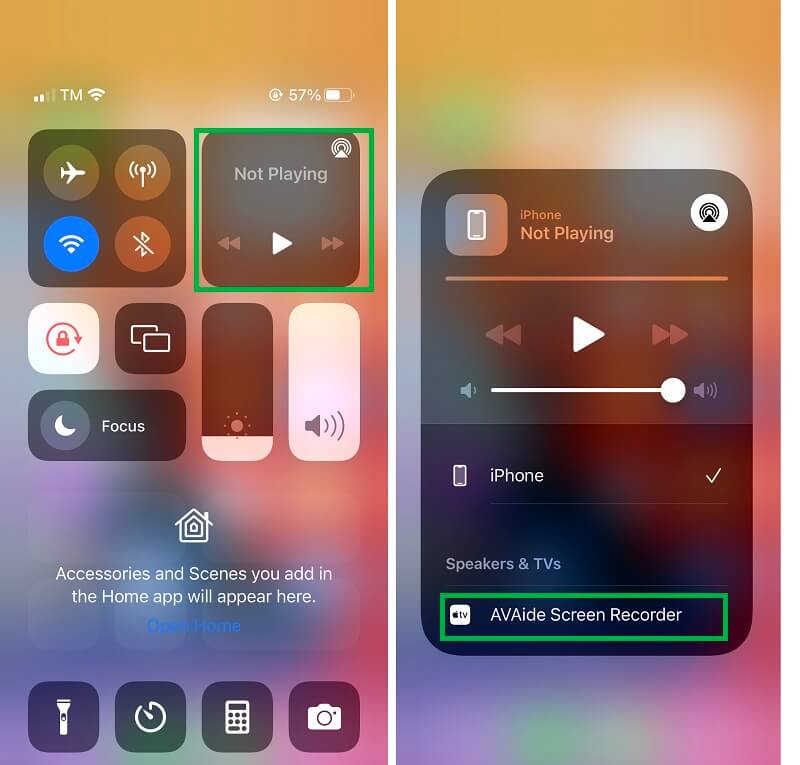
4. lépésHang rögzítése iPhone-on
Miután iPhone-ja csatlakoztatva van a szoftverhez, megjelenik a rögzítési ablak. Most, kérjük, szánjon időt a navigációra Beállítás és kapcsolja be a Telefon hangszóró ban,-ben Tartalom rögzítése. Ezután készítse elő a felvenni kívánt hangot vagy zenét iPhone-járól, és kattintson a narancssárga ikonra Rekord gombot utána.
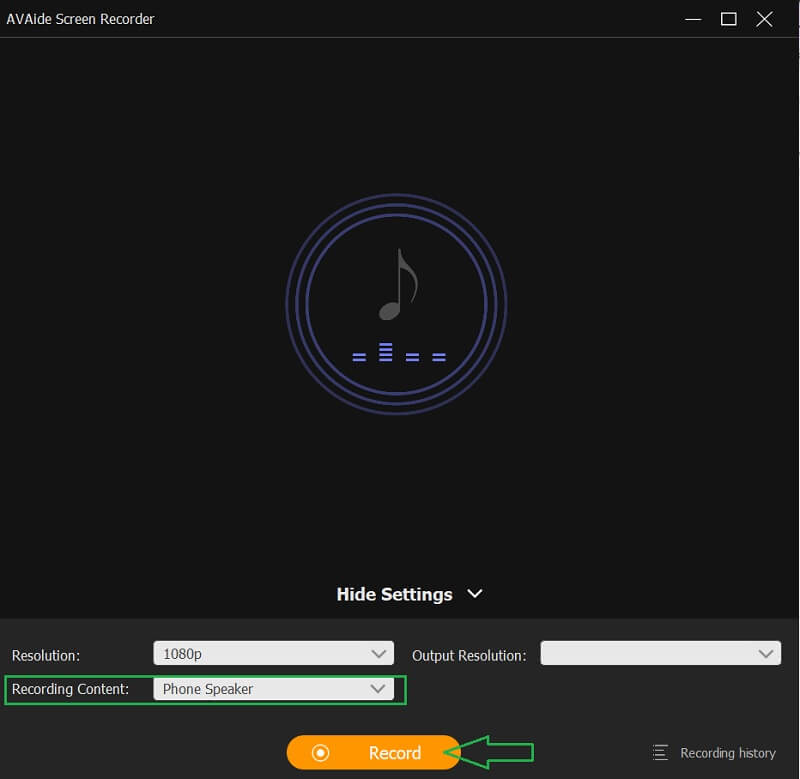
5. lépésExportálja a felvételt
más előre beállított értékeket kínál, amelyekhez Ön irányíthatja Szünet vagy Álljon meg a felvételt, és ha leállítja, elindul az exportálás. Megjelenik egy új ablak, ahol vágással szerkesztheti a rögzített hangot. Ellenkező esetben nyomja meg a Export gombot a rögzített dal befejezéséhez az iPhone készülékről.
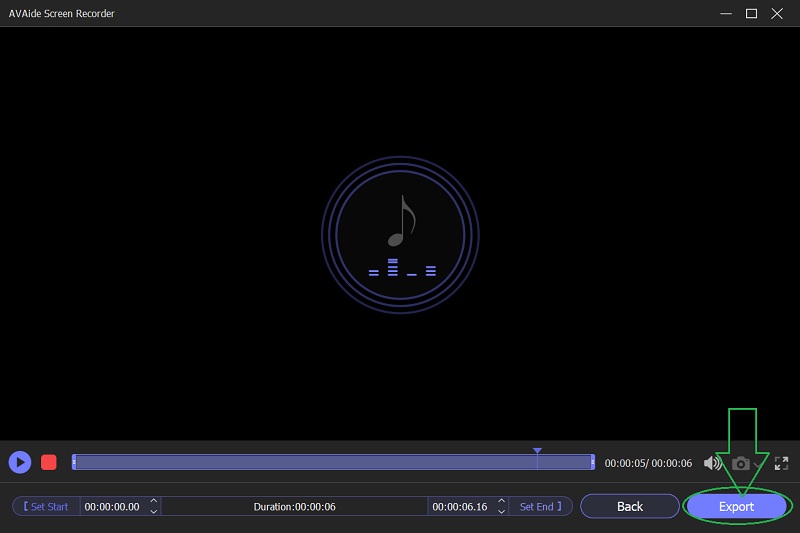
6. lépésA kimenet testreszabása (opcionális)
Végül ragadja meg a lehetőséget a kimenet testreszabásához. Nyugodtan címkézze fel az alkotást a rá vonatkozó adatok megadásával. Ha nem, közvetlenül nyomja meg a teljes gomb.
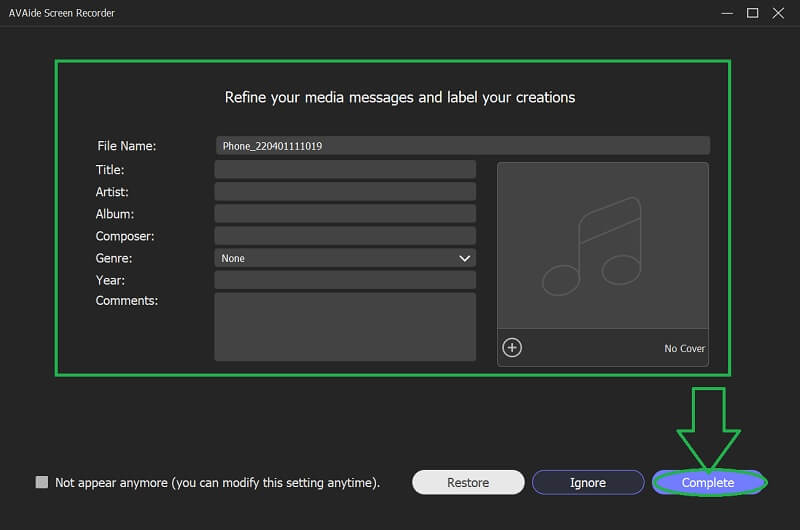
2. rész: Hang rögzítésének lépései iPhone készüléken Hangjegyzetek használatával
A Hangjegyzetek az iOS-eszközök alapértelmezett hangrögzítője. Ezenkívül ez az iPhone-ra előre telepített alkalmazás szellemes, mégis felhasználóbarát felülettel rendelkezik, amely kényelmessé teszi a felhasználókat a használat során. A Hangjegyzetek megőrzik az összes hang- és hangfelvételét kiváló minőségű hanggal. Az iOS ezen alapalkalmazása azonban nem tudott zenét rögzíteni iPhone-on, valamint telefonhívásokat. Ennek ellenére továbbra is egyedülálló hangrögzítő, amellyel családi tartalmakat, személyes jegyzeteket és előadásokat rögzíthet iPhone-ján. Ezért az alábbi lépések segítségével valósítsuk meg.
1. lépésIndítsa el a Hangjegyzeteket
Mint korábban említettük, ez a hangfelvétel egy előre telepített alkalmazás. Ez azt jelenti, hogy nem kell letöltenie és telepítenie, mert az iPhone valóban rendelkezik vele. Ha azonban alig találja, használja a keresősávot az alkalmazás gyors megtekintéséhez.
2. lépésIndítsa el a Hangfelvételt
Amikor eléri a tiszta és intuitív kezelőfelületet, érintse meg a Rekord gomb, amely megválaszolja, hogyan lehet hangot rögzíteni az iPhone-on. Ez a piros gomb a képernyő legalsó részén található. Ugyanerre a gombra kattintva leállíthatja a felvételt.
3. lépésEllenőrizze a Felvételt
Ezt követően ellenőrizze a felvételt az újonnan mentett fájl megérintésével a felületen. Érintse meg a Háromszög ikonra a rögzített hang lejátszásához.
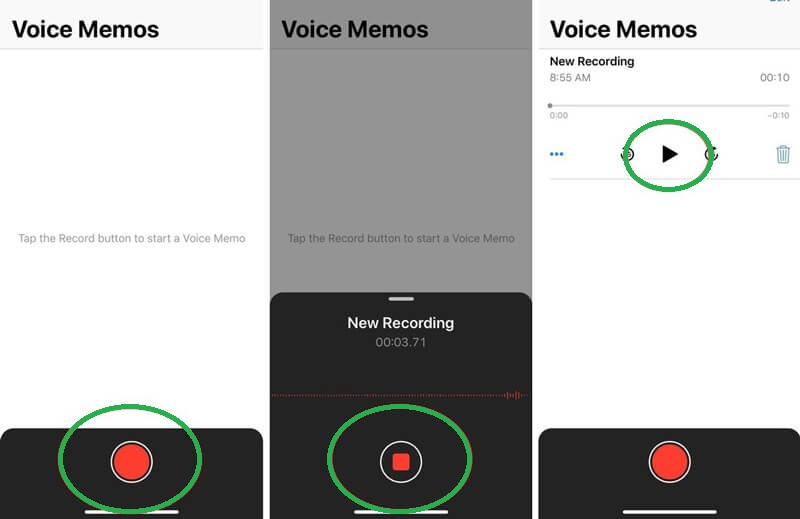
3. rész: A Hangjegyzetek használata hangfelvételek szerkesztésére és megosztására iPhone készüléken
A Hangjegyzetek segítségével a felhasználók a legegyszerűbb módon szerkeszthetik és megoszthatják rögzített hanganyagukat.
1. lépésÉrintse meg az új felvételt, majd érintse meg a Ellipszis ikonra vagy a három kék színű pontra a rögzített fájl felett, a jobb oldalon. Innen láthatja az iPhone-on rögzített hangjának egyéb kezelését.
2. lépésMegjelenik az előre beállított értékek új választéka. Ezután válassza ki a Felvétel szerkesztése lapon. A következő oldalon érintse meg a Beállítás ikont a bal felső oldalon, ha szeretné A csend kihagyása és Növelje a felvétel. Másrészt kattintson a Vág ikonra a jobb oldalon, ha le kell vágnia. Ezután kattintson Kész.
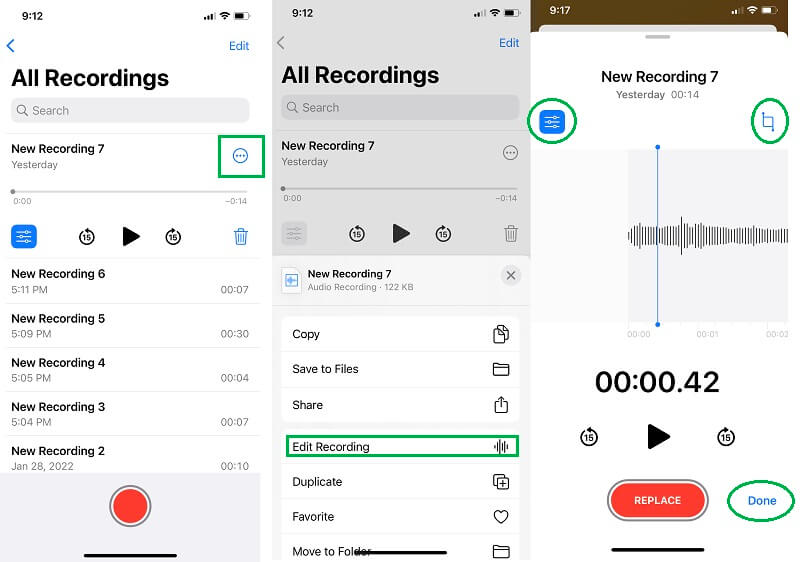
3. lépésCsak meg kell érintenie a Ellipszis ikonra ismét a hangfelvétel megosztásához. Ezúttal válassza a Részvény kiválasztását, majd válasszon az engedélyezett platformok közül, amelyekkel meg szeretné osztani a hangot.
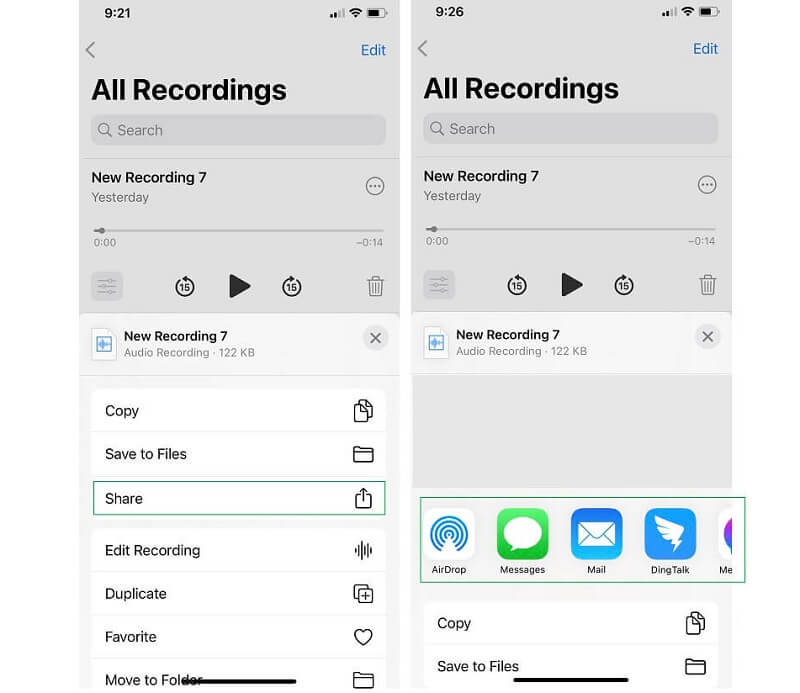
4. rész. GYIK az iPhone készüléken történő hangrögzítéssel kapcsolatban
Hogyan lehet képernyőfelvételt készíteni belső hanggal az iPhone-on harmadik féltől származó eszköz nélkül?
Ahhoz, hogy rögzítse a képernyőt az iPhone belső hangjával, mindössze annyit kell tennie, hogy lépjen a mobileszköz vezérlőközpontjába. Ezután keresse meg az iPhone beépített képernyőrögzítési funkcióját, és koppintson rá. Most, visszatérve a képernyőre, keresse meg a képernyőfelvételt, és egyszerre érintse meg, amíg meg nem jelenik a rögzítési lehetőségek.
Készíthetek MP3 formátumot az iPhone hangjegyzeteivel?
Nem. Sajnos ez a beépített hangrögzítő alkalmazás az iPhone-hoz csak M4A hangformátumot állít elő. Ezért szüksége lesz egy audio konverterre, hogy az M4A fájlt MP3 formátumba tudja alakítani. Ennek megfelelően használhatja a multifunkcionális AVAide Video Converter és konvertálja hang- és videofájljait több mint 300 különböző formátumba egyszerre.
Lejátszhatok zenét videó rögzítése közben az iPhone-omon?
Igen. Lejátszhat zenét, miközben a képernyőn videót rögzít iPhone-ján. Ez azonban csak akkor lehetséges, ha nincs szüksége a rögzített videó hangjára. Más szóval, ez lehetséges, ha csak a videó képernyője után van.
Van-e korlátozás a hangfelvétel hosszában és méretében az iPhone-on?
A hangfelvétel iPhone-jával legfeljebb 30 perc lehet. És nincs korlátozás a fájlméretben, amíg az iPhone-on van hely.
Bár a Voice Memos korlátozott funkciókkal és teljesítménnyel rendelkezik hang rögzítése iPhone-on, a minősége még mindig jelentős. Ezenkívül ez egy jó választás, ha megvédi iPhone-ját a harmadik féltől származó alkalmazások letöltésétől. Emiatt azonban jobb a AVAide Screen Recorder hogy több funkciót élvezhessen a telefon biztonságának megőrzése mellett.
Rögzítse a képernyőn végzett tevékenységeket hanggal, online találkozókkal, játékvideóval, zenével, webkamerával stb.
Képernyő és videó rögzítése
- Képernyőfelvétel Macen
- Képernyőfelvétel Windows rendszeren
- Képernyőfelvétel iPhone-on
- Hang rögzítése iPhone-on
- Rögzítsen TV-műsorokat DVR nélkül
- Screen Record Snapchat iPhone és Android készülékeken
- FaceTime-hívás rögzítése
- Hogyan használjuk a VLC-t a képernyő rögzítésére
- Javítsa ki az Amazon Error Code 1060-at
- Az OBS Window Capture Black javítása
- Hogyan készítsünk PowerPointból videót [Teljes oktatóanyag]
- Oktatóvideók készítése: Előkészületek és irányelvek
- Képernyőfelvétel hanggal iOS 15 és újabb verziókon
- Hogyan lehet képernyőfelvételt készíteni a TikTokon: asztali és mobil megoldások
- Képernyőfelvétel készítése Samsungon 2 bevált módszerrel [Megoldva]
- Játékmenet rögzítése PS4-en Capture Card nélkül
- Játékmenet rögzítése Xbox One-on [Teljes oktatóanyag]



 Biztonságos letöltés
Biztonságos letöltés


